昨日の朝、いつものように、パソコンの電源を入れ、
その後、顔を洗って戻ると、な、な、なんと、パソコンが立ち上がっていません!
モニターにはこんなエラーが

なんだろう「CMOS Checksum Bad」て?
ネット調べてみると
1.マザーボード上のメモリに保存されているBIOSの設定等のデータが壊れて
います。 という意味で、電池切れが一番の原因みたいです。
そういえば、このパソコンの前のディスクトップも、電池を交換しなかったために
「お亡くなり」になりました。
今のパソコンも10年目で、そろそろボタン電池を交換しないと..
と思っていました。
この画面で、「F2」を押しても、Windwsが再起動を繰り返すだけでした(残念)
午前中は仕事だったので、ケーブル類を全て外し、帰ってきてから、対応しました。
まずは、ボタン電池を購入してきました。
型番はオーソドックスな「CR2032」です。 100均で購入(3個入り)

横のカバーを外しました。2本のネジで止まっているだけなので、後はスライドさせれば、すぐにカバーは、外れます。
何年も開けてない場合は、内部が埃ですごいですよ!
私は、たまに掃除をするので、きれいなほうです。
CPUから出る熱を冷やすためのファン(やや中央の丸い羽根の物)の下に
丸いのが見えますが、ここにボタン電池がセットされています。

右側にある金具を右に少し引っ張ると、すぐに外れます(写真は外した状態)
さっそく買ってきたボタン電池を取り付けます。
付ける時は、本体をこの状態から、後ろ側に倒し、右の金具を押すよう入れると
すぐに入ります。非常に簡単ですが、他の基板にキズなどをつけないように
慎重に行なう必要があります。
横のカバーを付け、ケーブル類を接続して、いよいよ電源ONです。
昔、コンピュータ関係の仕事をしていた時は、新しいハードウェア(試作品)に、電源を初めて入れる事を「火を入れる」と言っていました、なつかしいな~!
そして火を入れました..結果は?
残念な結果で、再度「CMOS Checksum Bad」が表示されました。
そしてEnterキーを押下すると、こんな画面が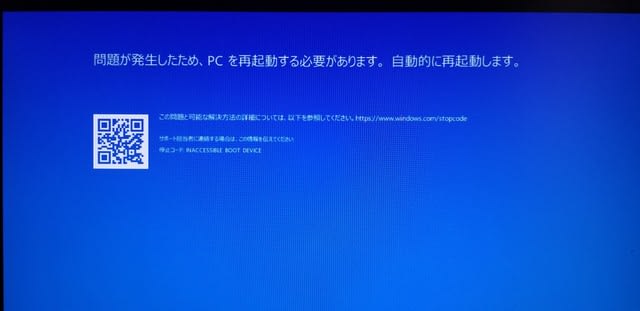
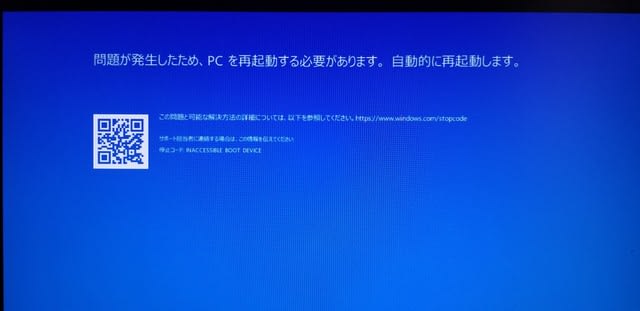
何回か実施しましたが、やはりこの画面が..う~ん、なんでだろう?
仕方ないので、

この画面から、「スタートアップ修復」をやってみました。
時間がかかるので、様子を見ていました。
その後「修復をしようとしています」のメッセージが..
しばらくそのままにしていたら、再起動がかかり、
見慣れたWindowsの画面が..
やりました、なんと、立ち上がりに成功したようです。
こうして私の「お亡くなり寸前」のパソコンは、「ボタン電池交換」と
「Windowsのスタートアップ修復」で、見事、復活しました。
良かった、良かった!

真中は、昨年ハードディスクが壊れたため、交換した
「シーゲートの内臓ハードディスク 2TB」です。
今回は、ハードディスクが壊れていなくて良かったです!
このディスクの全てをコピーした外付けのハードディスク(クローン作成)もありますが、今回は登場する前に解決したので、出番はありませんでした!
比較的早く復旧し、ブログも復活です。
みなさん、パソコンは大事にしてあげて下さいね!
では、良い日曜日を..




























いただいてます。
結構前になりますが、ノートPCの
ボタン電池を交換しようと、色々な
箇所を分解していたら、2度と立ち上
がらなくなりました。というか
電源が入らなくなったことを
思い出しました。職場の予備のPC
だったので、データはなし…
部品どりするからいいと上司に言われ
始末書は書きませんでしたが
そんなことを思い出しました(´- `*)
ノートPCは嫌いです(-_-;)
そうでしたか!
色々と思い出があっていいと思います。
ノートPCの電池交換は、必要ないようですよ!
しかも市販されておらず、メーカーにしか出荷していないようです。
最近のノートPCは、高性能になっていますので..
ノートPCもいいですよ!
普段はノートPCを使っておりバックアップ用に使用しております。ミドルタワーは熱暴走が激しいです。
最近Windows 10を立ち上げる際、BIOSの読み込みに
失敗し再起動を繰り返すことが見られます。
この現象もボタン電池の寿命なのでしょうか?アドバイス頂けると幸いです。
長文の返信で、申し訳ございません。
私のパソコンも今年で10年目でした。
立ち上げ時に「CMOS..」が表示され、F1かF2を押さないと進まない画面がでると、電池交換が有効みたいです。
再起動しても、立ち上がるのであれば、今のうちにボタン電池を交換しておくほうがいいと思います。
(ディスクトップの電池は約10年で交換みたいです、ノートパソコンは、必要ないようです。ノート用の電池は販売されていないみたいで、交換する場合は、パソコン修理の業者に頼んだほうがいいと思います、でも必要ないようなので、ノートPCはそのままでいいと思います)
電池を交換する際は、ケーブル類を全て外して、1時間以上、放っておいたほうがいいですよ。(放電させるため)
放っている間に、内部の埃がたくさんある場合は、掃除をすると、音や、熱も改善されると思います。
掃除をする時は、カメラのレンズや本体を掃除する時に使う、手動式の空気をだすもの(ちょっと説明が変ですが)を使い、埃がまうので、それを掃除機で、吸い取ります。
冷却用のファンも、相当汚れています。
過去に掃除した事がない場合は、一度掃除すると、熱による暴走もなくなるかも知れません。
(直接手で、届く範囲を拭き取る感じで、ウエットティッシュいいですよ)
後は、横のカバー類で、空気を吸い込む所も、かなり汚れているはずです。
ここは、掃除機で、直接吸い取っても大丈夫です。
市販のエアダスター(スプレー式)は便利ですが、液が出てしまいのもあるため、使用しないほうがいいです。
電池交換しても、最初は再起動してしまうかも?
私は、以前ソフトウェア(主にファームウェアがメイン)が仕事だったので、ハードウェアには、あまり詳しくないので、うまく説明できませんが、電池の交換ぐらいは、簡単なので、自分でやったほうがいいです。業者に頼むと、万単位で請求されます。
最初の頃のパソコンに復活する事を願っています。
※質問があれば、再度コメントして下さい、
分かる範囲内で、回答します。
放電済であったことからF2を押下しながら電源ONしたところBIOSが読み込まれWin10が起動して支障なく使用が可能となりました。
動作の再確認のため再起動を行っても同様に問題なく復旧いたしました。
親切丁寧なアドバイスを頂きありがとうございました。
今後とも良きご教示をお願いいたします。